Depois de selecionar o tipo de processo e a condição prévia, você pode começar a criar diretamente o diagrama do processo.
Durante a criação de um processo, diferentes tipos de blocos são usados. Cada bloco adiciona uma ou outra propriedade (condição, ação, etc.) ao processo.
Enquanto estiver no processo, clique no botão "Adicionar bloco" - todas as opções possíveis serão abertas.

Pergunta ao gerente
Este bloco permite que você faça uma pergunta ao gerente. Do bloco pode haver três tipos de saída: positiva, neutra ou negativa.
Por exemplo, este bloco pode ser usado em uma chamada para um usuário. O gerente escolherá a opção mais adequada dependendo da resposta do usuário.

Operação
O bloco "Operação" permite que você configure determinadas ações a serem executadas em relação aos objetos do processo. Dependendo de qual objeto principal você escolheu ao criar o processo (usuários/pedidos/compras/chamadas), você terá um conjunto diferente de tarefas.


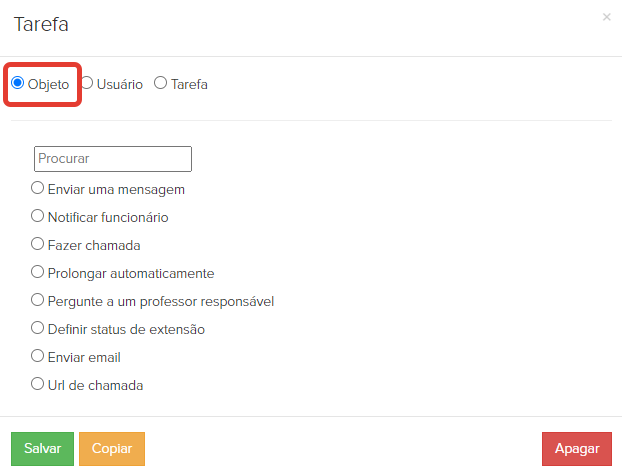
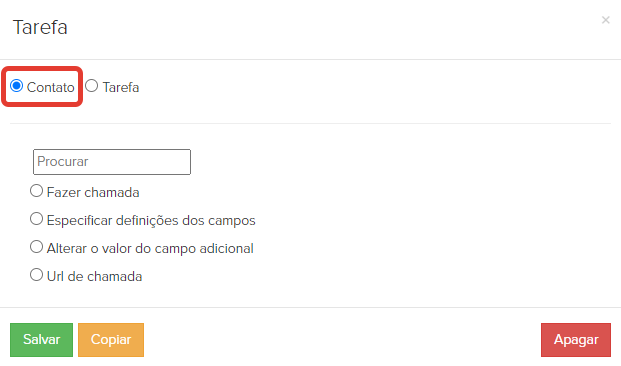
Operação de Callback
Uma operação de callback permite que você envie uma mensagem a um usuário em uma rede social, aguarde sua resposta e, em seguida, processe a resposta automaticamente.
Um exemplo de uso pode ser encontrado neste artigo.
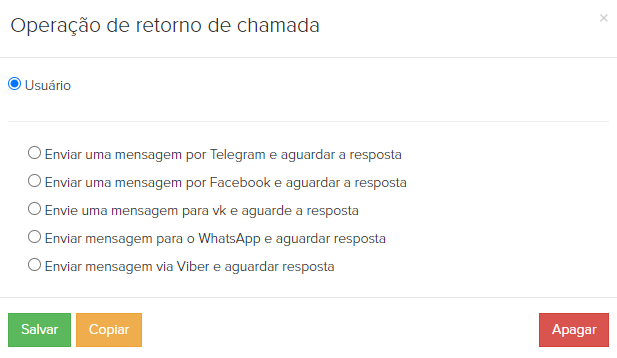
Condição
Esse tipo de bloco permite ramificar um processo dependendo da condição que você especificar. Ou seja, você pode especificar explicitamente em qual cenário (apenas um) o processo deve se desenvolver, se o objeto do processo atende ou não a algum critério.
Observe que após o bloco "Condição", o processo seguirá uma única ramificação (diferentemente do proxy-script).
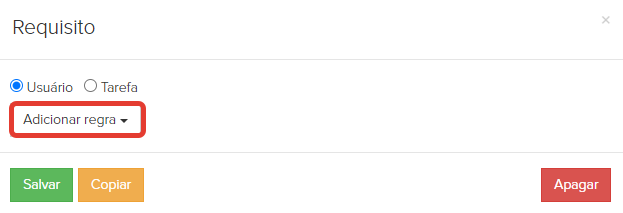
Adiamento
Você pode especificar o tempo de espera do processo antes de continuar a execução. A contagem do tempo pode ser relativa (X dias/horas/minutos a partir da hora atual) ou absoluta (uma data e hora específicas são indicadas).
Por exemplo, você pode configurar o script "Enviar uma mensagem com uma oferta especial dois dias após o registro" ou "Enviar um e-mail com uma oferta especial em 01.01.2019 às 0-00".

Para a opção "A partir da hora atual" é fornecida a opção "Aguardar horário determinado". Usando esta opção, você pode determinar um horário específico para a tarefa do processo continuar sua execução. A opção não está vinculada a datas: você pode vinculá-la a um dia específico da semana, ao próximo dia útil ou fim de semana.
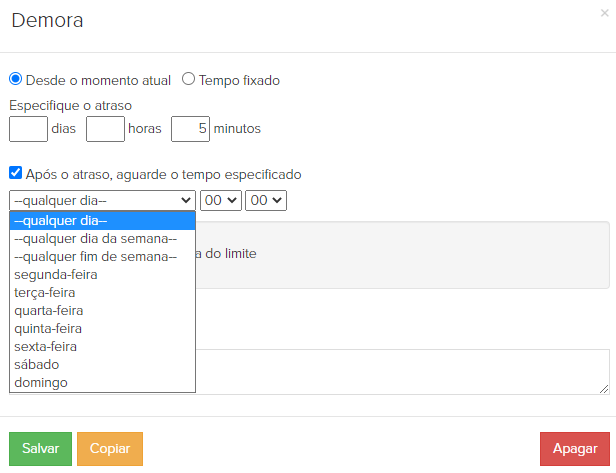
Atenção: para que a opção "Aguardar horário determinado" funcione corretamente, você também deve especificar o próprio adiamento em dias, horas e minutos. Inicialmente, a tarefa aguardará o prazo especificado, após o qual passará a esperar pelo horário específico indicado.
O tempo mínimo de adiamento recomendado é de 5 minutos, já que este é o tempo necessário para que o sistema verifique os processos periodicamente.
Se, após o término do período de adiamento, o sistema detectar que a hora especificada já passou naquele dia, então, o adiamento será transferido para o próximo dia que atenda à condição.
Exemplo.
Se for configurado um adiamento de 1 hora, bem como a opção "Aguardar horário determinado" - qualquer dia às 14h00, então a verificação será realizada desta forma, dependendo da hora atual do presente dia:
- agora são 13h30, a tarefa chegou ao bloco "Adiamento". Inicialmente, haverá um atraso de 1 hora, depois, às 14h30, será verificada a hora atual. Como já passou das 14h00, a execução do adiamento será reprogramada para o dia seguinte.
- agora são 14h00, a tarefa chegou ao bloco "Adiamento". Neste caso, também será executado inicialmente um atraso de 1 hora, após o qual a tarefa adiará sua execução para o dia seguinte.
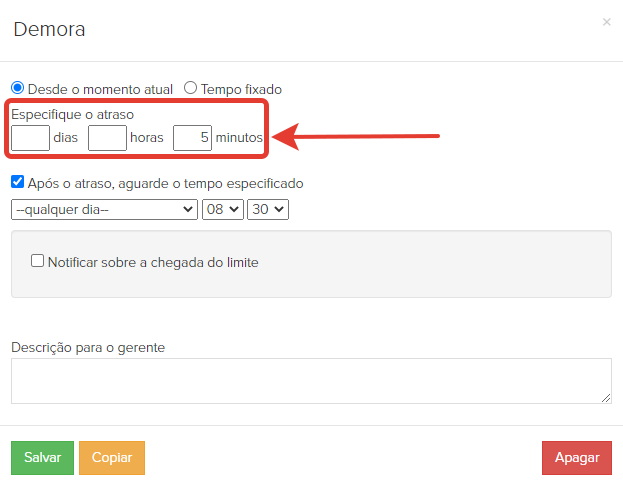
Se nenhum adiamento for especificado, a tarefa aguardará a inclusão manual da data e hora (ou seja, a tarefa não continuará a ser executada automaticamente):
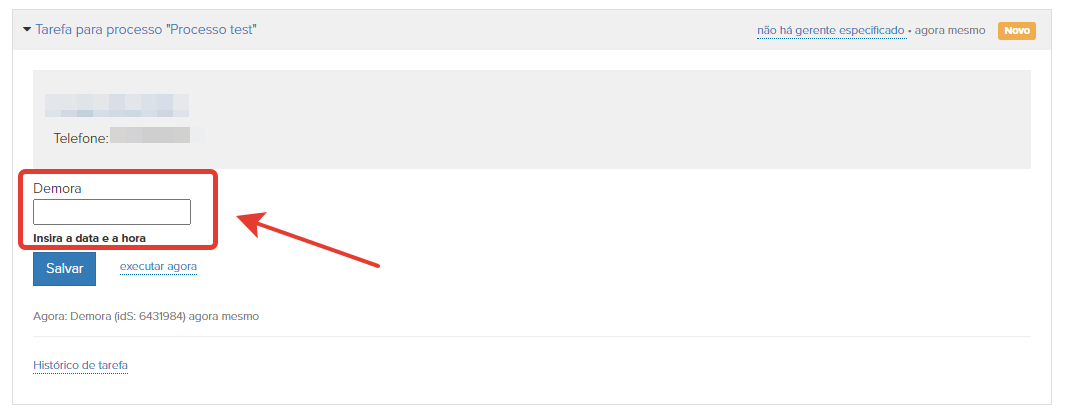
No bloco "Adiamento", há uma notificação para avisar sobre o horário. Para configurar a notificação, você precisa marcar a caixa de seleção correspondente e indicar quanto tempo antes do final do adiamento o gerenciador de tarefas deve receber a notificação.
A notificação de tarefa adiada pode ser habilitada para widget informer, e-mail, SMS, Telegram ou Chatium.
Atenção: a notificação é removida do widget ao chegar a hora do adiamento.
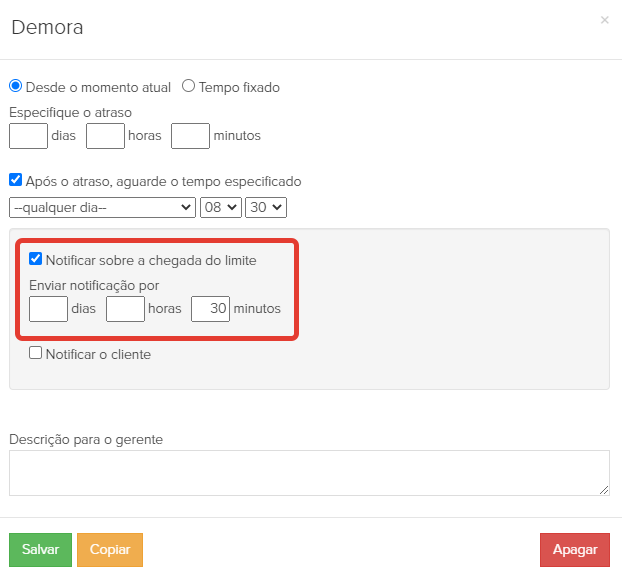
Também é possível configurar notificações para clientes. Para fazer isso, na tarefa você precisa marcar a caixa "Notificar cliente" e configurar o texto de notificação. A notificação será enviada para o e-mail do usuário que iniciou a tarefa.

Na notificação ao cliente, a variável {time} é utilizada por padrão: quando a notificação for enviada, ela será automaticamente substituída pela hora em que o adiamento expira.
Aguardar condição
Você pode especificar exatamente durante quanto tempo e que condição específica o processo deve esperar para continuar o trabalho.
Dependendo do objeto do processo, o conjunto de condições é diferente:
Sendo que, se o evento (condição) especificado ocorrer antes do final do período determinado, o processo continuará seu trabalho imediatamente, ou seja, não aguardará o final do período.
Atenção: o valor de tempo limite máximo permitido é de 365 dias.

Para o bloco "Aguardar condição", assim como para o bloco "Adiamento", é disponibilizada a opção "Aguardar horário determinado". Usando esta opção, você pode especificar um determinado horário para a tarefa do processo continuar sua execução. A opção não está vinculada a datas: você pode vinculá-la a um dia específico da semana, ao próximo dia útil ou fim de semana.
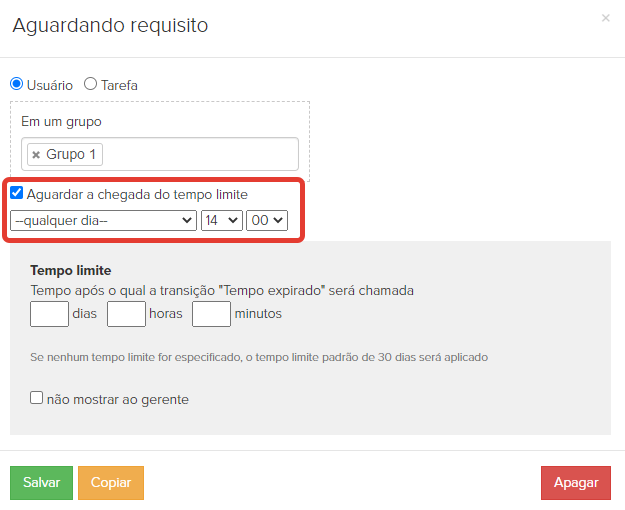
Atenção: ao contrário do bloco "Adiamento", se o evento especificado (condição) for cumprido antes do tempo limite e o horário especificado já tiver passado naquele dia, o processo continuará imediatamente seu trabalho no ramo "Condição cumprida" e não esperará pelo horário especificado para ocorrer no dia seguinte.
Exemplo.
Se estiver configurada "Aguardar a chegada de determinado horário" - qualquer dia às 14h00, então a verificação será realizada desta forma, dependendo da hora atual do presente dia:
- agora são 14h30, o bloco iniciará a verificação, e se a condição especificada nele for atendida, o processo seguirá imediatamente pelo ramo Condição atendida.
- agora são 13h00, o sistema irá verificar a condição a cada 5 minutos, e mesmo que já tenha sido atendida, o processo não prosseguirá até as 14h00.
Hora atual
Este bloco permite direcionar o objeto do processo ao longo de diferentes ramos, dependendo do horário.
Por exemplo, um usuário preencheu um formulário de registro e se enquadrou na condição do processo. Quando o usuário atingir o bloco "Hora atual", o sistema perguntará "Agora são X horas?" Se sim, o processo seguirá a ramificação com esse horário especificado; caso contrário, haverá uma enumeração dos intervalos de horários especificados ou uma saída do bloco.
As condições serão verificadas sucessivamente de cima para baixo, a primeira alcançada será a cumprida. Também há uma prioridade de condições: qualquer dia (será executada primeiro) → qualquer dia útil/qualquer dia não-útil (será executada em segundo lugar) → um dia específico da semana (será executada por último).
"Horário de início" deve ser anterior a "Horário final". Por exemplo, você não deve especificar o intervalo de 20h00 a 00h00 - em vez disso, você deve especificar de 20h00 a 23h59.
Observe que após o bloco "Hora atual", o processo seguirá apenas por um ramo, ao contrário do proxy-script.
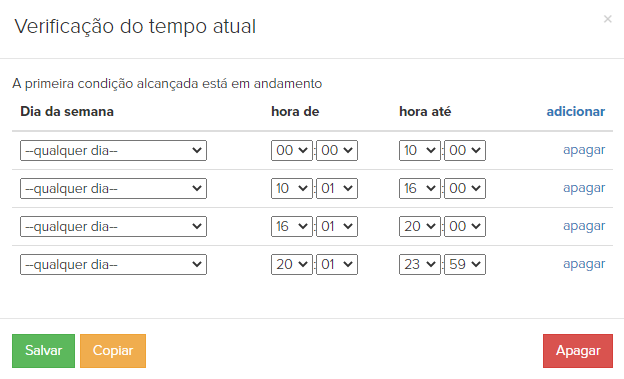

Proxy-script
Este bloco permite configurar a execução paralela de vários scripts. Por exemplo, você pode configurar o envio sequencial de mensagens ao cliente para que ele formalize o pedido no final (ramo A). Paralelamente, é possível verificar se o cliente tem um pedido (ramo B), pois o cliente pode fazer um pedido sem estar vinculado às mensagens enviadas, ou seja, independente do ramo A.
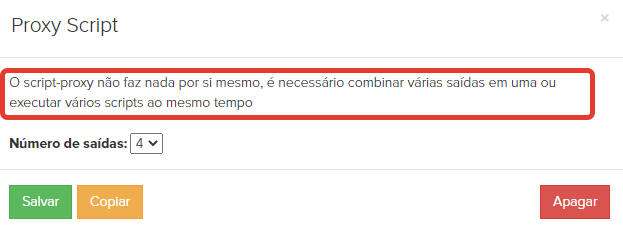
Atenção: ramos de proxy-scripts não devem se cruzar em nenhum bloco. Os ramos são executados em paralelo. Quando se cruzam, as ações dos blocos são duplicadas para cada ramo (por exemplo, as mensagens no VK ou no Facebook irão para os usuários duas vezes).

Subprocesso.
No caso de um processo conter muitos ramos, condições, scripts, etc., é conveniente usar um subprocesso. Um subprocesso é um processo (ou modelo) configurado anteriormente que você pode inserir em um novo processo como um bloco separado. Isso torna a configuração e a análise do processo mais fáceis e claras.
- Um subprocesso iniciado a partir do processo principal deve estar em rascunho (não em execução).
- Não recomendamos o uso de subprocessos em subprocessos. O nível de encadeamento recomendado é não mais do que 2.
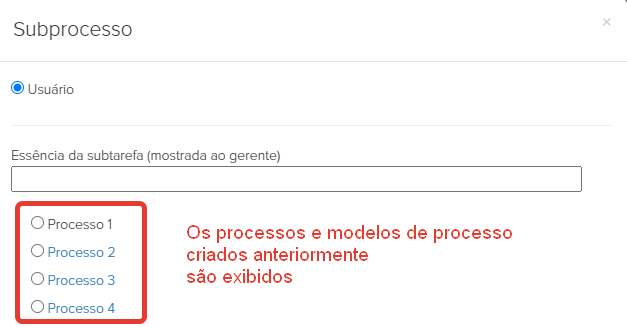
Conclusão do processo
É claro que em um processo pode haver várias conclusões. Para cada conclusão do processo, é possível especificar se foi positiva, neutra ou negativa.
Recomenda-se construir um processo usando um bloco de conclusão; não deve haver saídas vazias das operações.
Se, ao usar o bloco "Proxy-script", a tarefa atingir o bloco de conclusão através de uma das ramificações, as ações serão concluídas em todas as outras ramificações do processo.

Evento manual
No momento atual, o bloco "Evento manual" não é utilizado em processos.
Você pode definir seu próprio título para qualquer bloco.
Depois de adicionar um bloco, uma breve descrição é exibida abaixo do título - que operação este bloco executa no processo.


Por favor, entre com seu usuário